4.1 在 Designer 中建立驅動程式
本節提供在 Designer 中建立驅動程式的指示。主題包括:
4.1.1 安裝套件
在嘗試設定驅動程式之前,您需要先確定套件目錄中存在所有必要的套件。在建立新的 Identity Manager 專案時,使用者介面會自動提示您將幾個套件輸入至新的專案中。若您在建立專案時選擇不輸入套件,則需要在以後予以安裝,如下所述。
若要在建立新的 Identity Manager 專案之後安裝套件︰
-
在 Designer 中建立新的 Identity Manager 專案之後,選取「」,然後按一下「」。
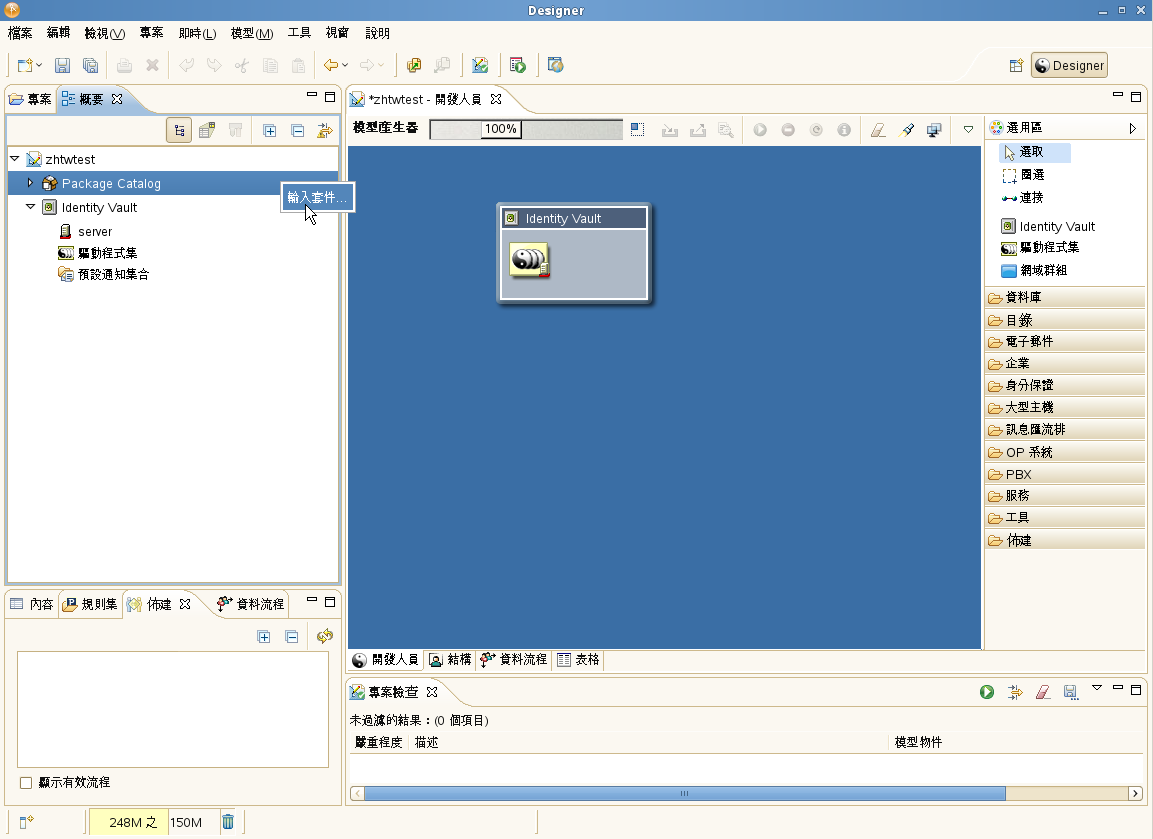
Designer 會顯示「」對話方塊。
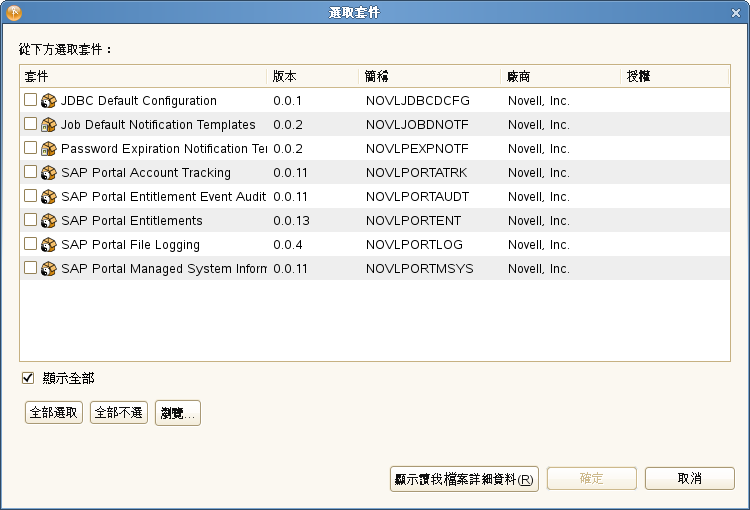
-
按一下「」,然後按一下「」。
Designer 會在「」下新增數個新的套件資料夾。這些套件資料夾與 Designer 中「」檢視窗右側調色盤中的一些物件相對應。
-
按一下「」以儲存專案。
4.1.2 在 Designer 中建立使用者應用程式驅動程式
若要在 Designer 中建立使用者應用程式驅動程式:
-
在「」檢視窗的調色盤中選取「」。
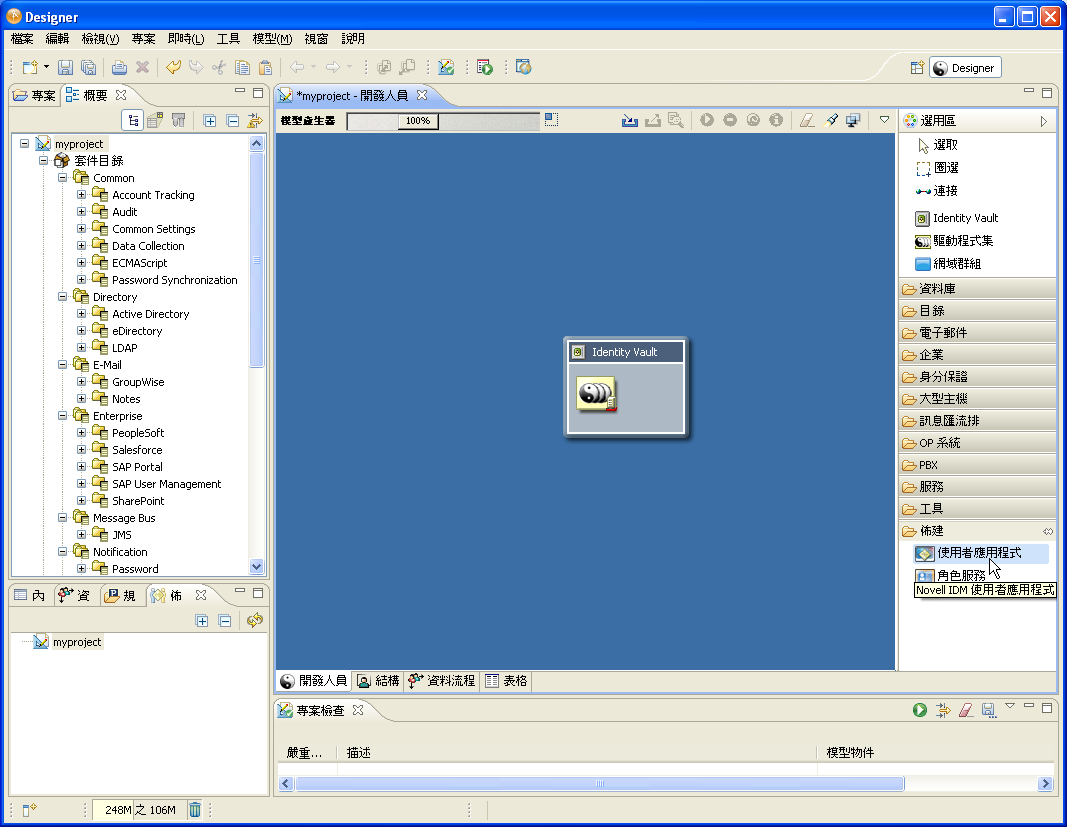
-
將「」的圖示拖曳至「」檢視窗中。
Designer 會顯示「」:
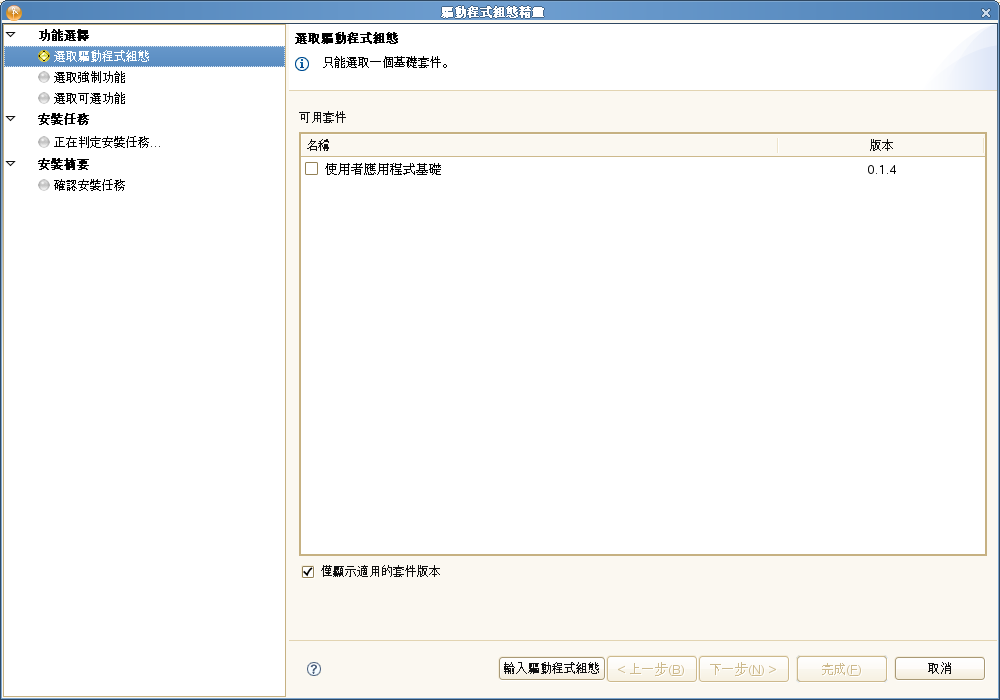
-
選取「」,然後按「」:
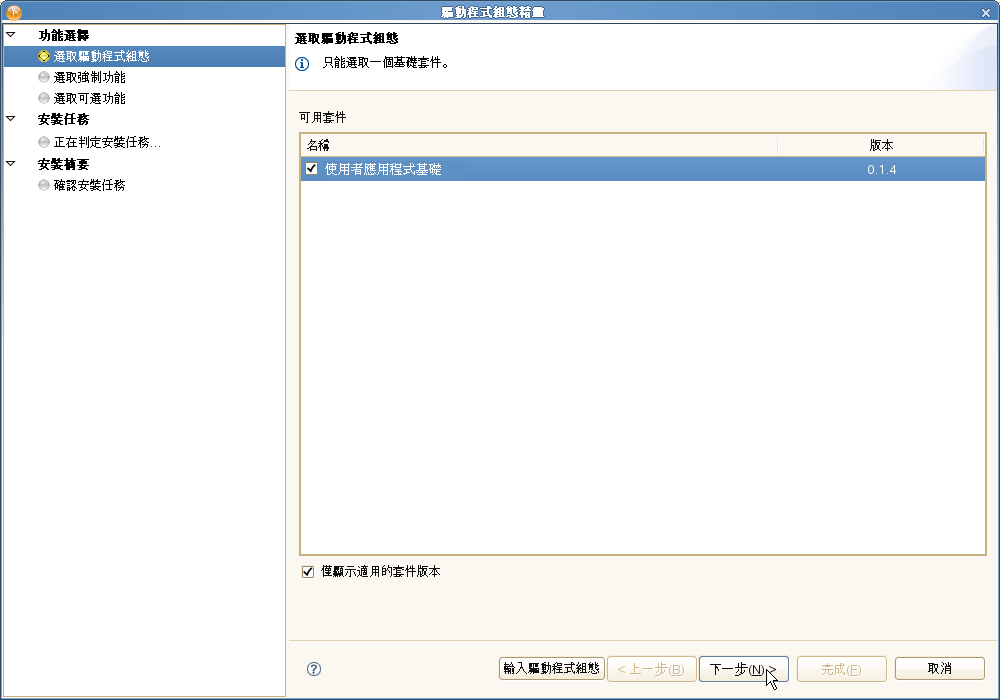
介面會顯示一個對話方塊,通知您需要幾個額外的套件︰
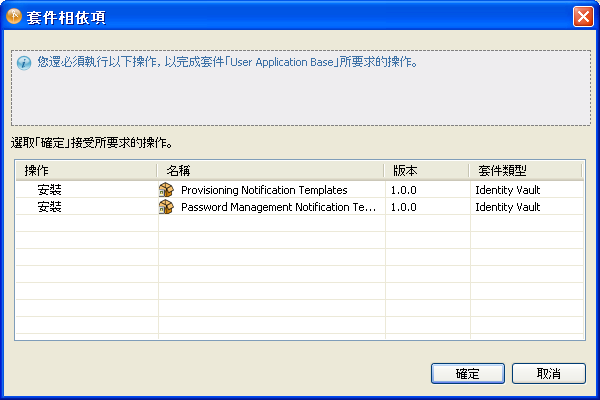
-
按一下「」安裝所需的套件。
此時,精靈會顯示一個螢幕,讓您為驅動程式命名。
-
您可以接受預設驅動程式名稱,也可以根據需要加以變更。
按「」。
現在,精靈會顯示一個螢幕,讓您指定驅動程式的連接參數。
-
指定使用者應用程式管理員的 ID 與密碼,以及使用者應用程式伺服器的主機、連接埠與應用程式網路位置。若要允許佈建管理員以其他人 (佈建管理員指定為該使用者的代理) 的名義啟動工作流程,請對「」選取「」:
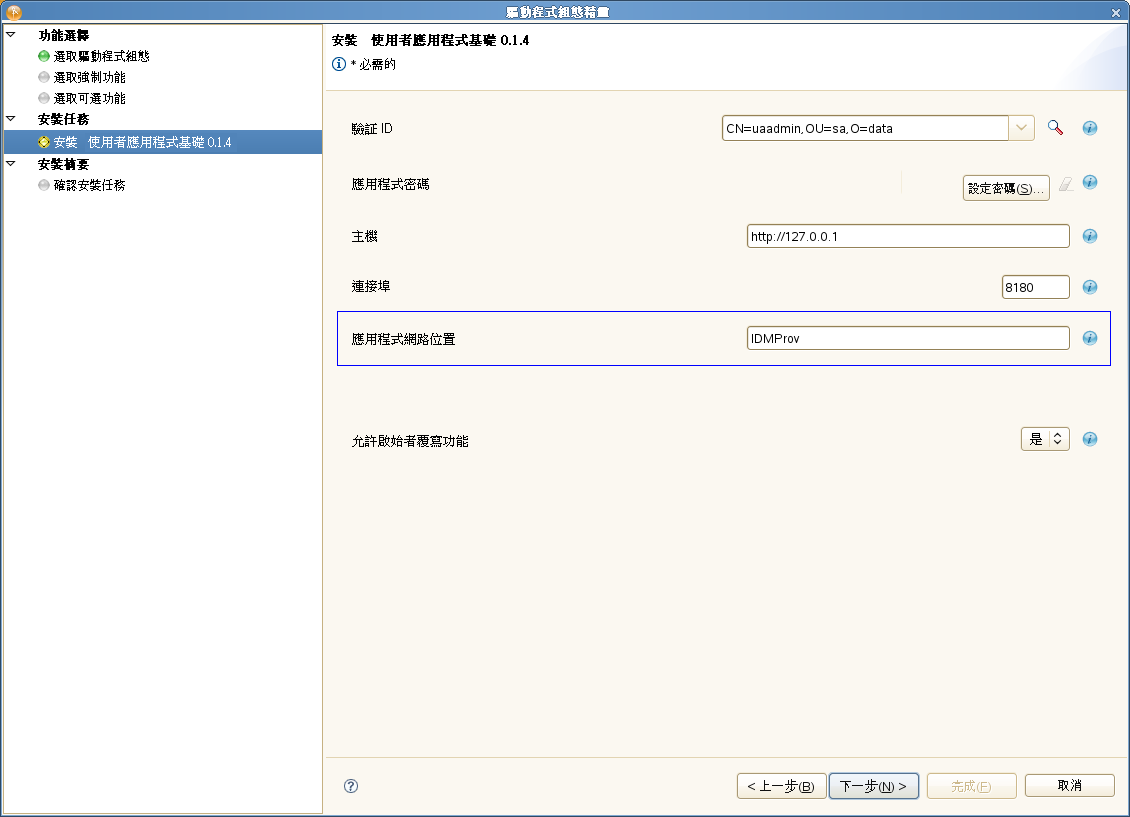
精靈會顯示「」螢幕。
-
如果所有資訊都正確無誤,請按一下「」。
Designer 會將「」驅動程式新增至「」檢視窗:
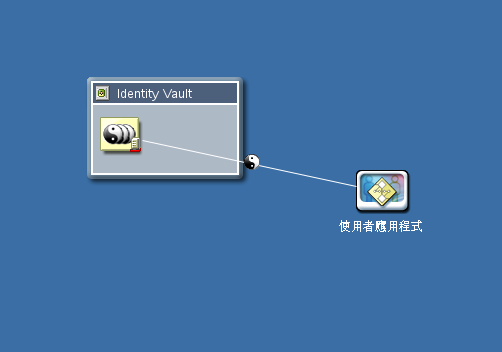
4.1.3 在 Designer 中建立角色與資源服務驅動程式
若要在 Designer 中建立角色與資源服務驅動程式:
-
在「」檢視窗的調色盤中選取「」︰
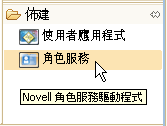
-
將「」的圖示拖曳至「」檢視窗中。
Designer 會顯示「」。
-
選取「」,然後按「」。
精靈會顯示一個螢幕,讓您指定驅動程式的名稱。
-
您可以接受預設驅動程式名稱,也可以根據需要加以變更。
按「」。
現在,精靈會顯示一個螢幕,讓您指定驅動程式的連接參數。
-
指定基礎容器及您剛才建立之使用者應用程式驅動程式的 DN。由於該驅動程式尚未部署,瀏覽功能不會顯示剛才設定的使用者應用程式驅動程式,因此您可能需要鍵入驅動程式的 DN。
另外請提供使用者應用程式的 URL,以及使用者應用程式管理員的 ID 與密碼:
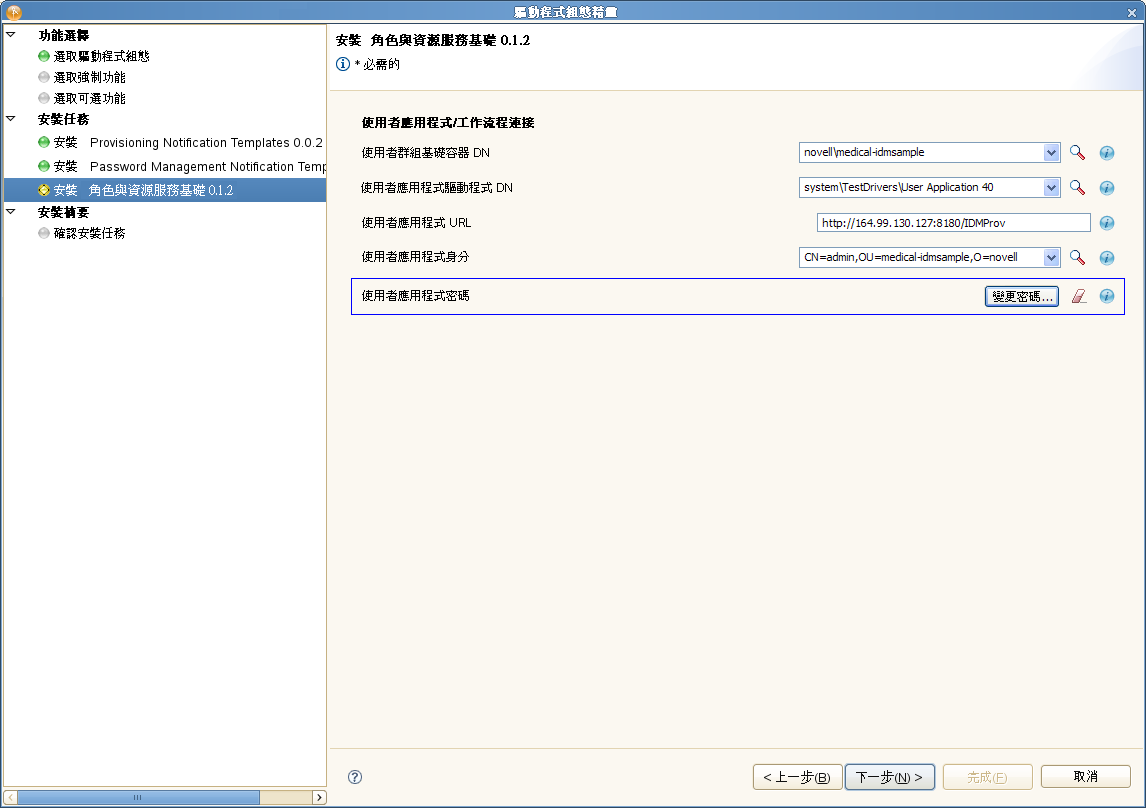
按「」。
此時精靈會顯示「」螢幕:
-
如果所有資訊都正確無誤,請按一下「」。
Designer 會將「」驅動程式新增至「」檢視窗:
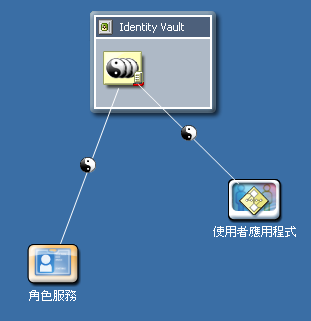
4.1.4 部署驅動程式
若要部署剛才設定的驅動程式:
-
選取「驅動程式集」(在「」或「」檢視窗中)。
-
選擇「」>「」。
Designer 會開啟一個進度視窗,顯示正在部署的物件:
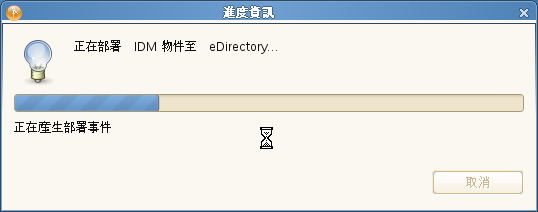
附註:複製 eDirectory 環境時,必須確保複製本包含 Identity Manager 的 NCP 伺服器物件。Identity Manager 只能做為伺服器的本地複製本。因此,如果次要伺服器未包含該伺服器物件,則角色與資源服務驅動程式可能無法正常啟動。